Windows10でRazerDeathadderドライバーをダウンロードして更新する方法
公開: 2021-09-11Windows10にRazerDeathadderドライバーをダウンロードしてインストールする方法に関する正確なチュートリアル。完全な記事を読んで、最も理想的な方法を選択してください。
Razer Deathadderゲーミングマウスが応答しませんか? システムがマウスを見つけられませんか? 心配しないでください。いくつかのアクションを実行するだけで問題を解決することもできます。 主に、Windows 10のバージョンを更新すると、Razer Deathadderが突然機能しなくなります。これとは別に、Razer Deathadderゲーミングマウスが古いバージョンのドライバーに関連付けられている場合、RazerDeathadderマウスが応答しないという問題が発生する可能性があります。
したがって、常にそれぞれのドライバを時々更新するようにしてください。 さて、疑問に思っている場合は、最新バージョンのRazerDeathadderドライバーをPCにインストールする方法を説明します。 次に、心配しないでください。この記事では、まったく同じ方法についていくつかの最も簡単なアプローチを学びます。 これに加えて、RazerDeathadderドライバーに関連する問題を修正する方法も説明します。
Windows10用のRazerDeathadderドライバーをダウンロード、インストール、更新する簡単な方法は何ですか
このチュートリアルでは、Windows10にRazerDeathadderドライバーをダウンロードするための最良の方法を説明します。ただし、すべてを試す必要はありませんが、最適な方法が得られるまで、それらを実行してください。 さて、これ以上面倒なことはせずに、以下でそれらについて説明しましょう。
方法1:ビットドライバーアップデーターを使用してRazer Deathadderドライバーを自動的にインストールする(専門家の選択)
特にWindows10でRazerDeathadderドライバーのダウンロードを手動で実行するためのドライバーについて、十分な時間と技術的な専門知識がない場合は、Bit DriverUpdaterを使用して同じタスクを自動的に実行できます。
Bit Driver Updaterは、システムを自動的に検出し、最適なドライバーをインストールする最高のドライバーアップデーターです。 これは、PCのパフォーマンスを向上させ、安定させる、世界的に認められたドライバーアップデーターツールです。
このドライバーアップデータユーティリティツールを使用すると、現在存在するドライバを更新する前にバックアップして、問題が発生した場合に復元できるようにすることもできます。 それだけでなく、このユーティリティは、ブルースクリーンオブデスエラー、頻繁なシステムクラッシュなど、Windowsに関連する多数の問題のトラブルシューティングと解決に役立ちます。 以下で共有する手順に従って、Bit DriverUpdaterを介してRazerDeathadderドライバーを更新します。
ステップ1:下のボタンをクリックして、すばらしいビットドライバーアップデーターをダウンロードします。
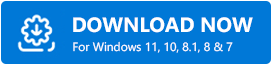
ステップ2:セットアップファイルがダウンロードされたら、ファイルをダブルクリックして実行します。 次に、画面の指示に従ってソフトウェアのインストールを完了します。
ステップ3:コンピューターでユーティリティを起動し、コンピューターをスキャンして、古いドライバー、壊れたドライバー、または障害のあるドライバーを探します。
ステップ4:その後、スキャン結果を確認します。 次に、Razer Deathadderを見つけて、その横に表示される[今すぐ更新]ボタンをクリックします。
ステップ5:どちらの場合も、[すべて更新]ボタンをクリックして、古いドライバーをすべてワンクリックで更新できます。
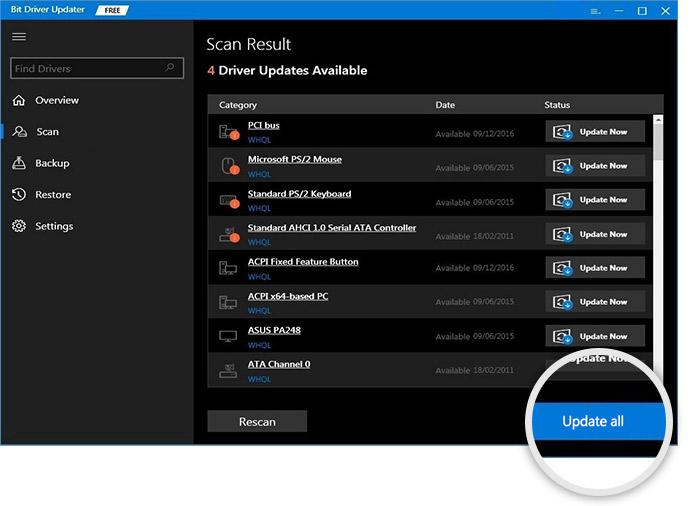
ワンタップですべてのドライバーを更新するには、ソフトウェアのプロバージョンに依存する必要があります。 無料版では、ドライバーを1つずつ手動で更新できるためです。 これに加えて、60日間の完全な返金保証が受けられます。
また読む: Windows10 / 8/7用のRazerドライバーのダウンロードと更新
方法2:公式WebサイトからRazer DeathadderDriverを手動でダウンロードしてインストールする
あなたがかなりの量の技術的知識を持っているなら、あなたはメーカーの公式ウェブサイトを使うことができます。 以下は、Windows10でRazerDeathadderドライバーを手動で更新する方法に関する簡単なチュートリアルです。
ステップ1:開始するには、公式のRazerサポートにアクセスする必要があります。
ステップ2:次に、最も適切で最新のバージョンのドライバーを見つけて、それをダブルクリックします。
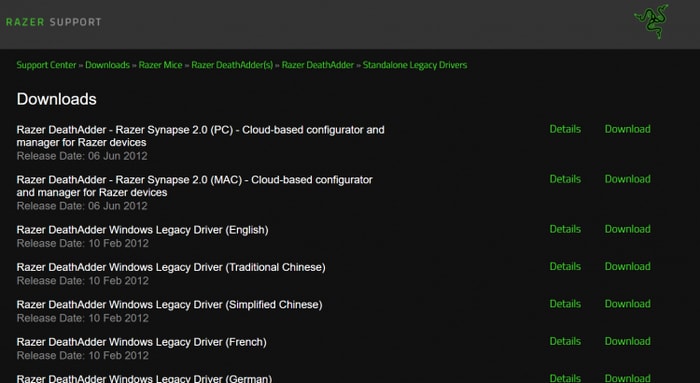
ステップ3:完了したら、ダウンロードしたファイルを実行し、画面の指示に従ってWindows10にRazerDeathadderドライバーをインストールします。
それでおしまい! 最新のドライバーがコンピューターにインストールされたら、新しい変更を有効にするためにPCを再起動することを忘れないでください。
方法3:Windows Updateを実行して、最新のRazer DeathadderDriverを入手する
ユーザーは、利用可能なドライバー更新プログラムをインストールするためにWindowsUpdateを実行することもできます。 以下で共有する手順に従ってください。
ステップ1: Windowsロゴ+ Iキーを同時にすばやく押して、Windows設定を起動します。

ステップ2:次に、[更新とセキュリティ]オプションをクリックします。
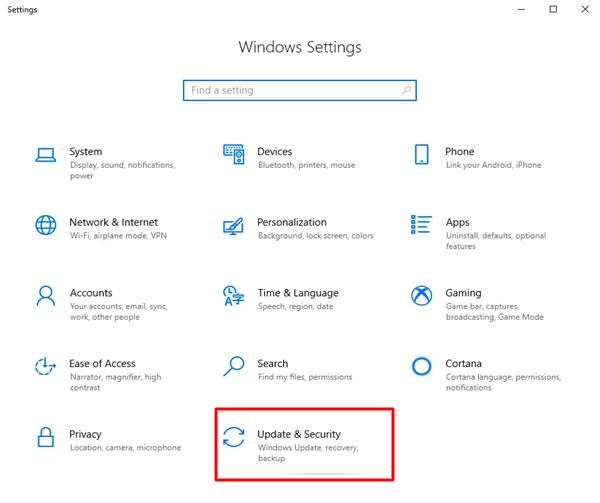
ステップ3:その後、左側から[ Windows Update ]を選択し、[更新の確認]をクリックします。
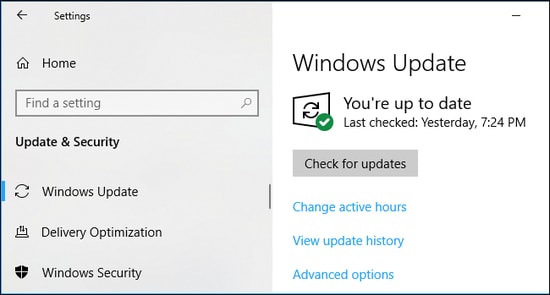
ここで、待って、Windowsに利用可能な最新の更新を検索させます。 これに加えて、Windowsが利用可能な更新を検出すると、更新を自動的にダウンロードしてインストールします。 Windows Updateを実行すると、PCに新機能、強化されたパフォーマンス、および改善がもたらされます。
また読む: Windows10でRazerシナプスが開かない{修正済み}
Razer DeathadderDriverに関連する問題を修正する方法
場合によっては、正しいバージョンのドライバーをインストールしても機能しないことがあります。 同様に、Razer Deathadderドライバーを最新バージョンに更新しても、RazerDeathadderが表示されない場合。 心配しないでください。RazerDeathadderを再び機能させるには、以下の解決策を試してください。
解決策1:別のPCに接続してみてください
Razer Deathadderマウスが認識されない問題が発生した場合は、何よりもまず、マウスを別のコンピューターに接続してみてください。 場合によっては、Razer Deathadderゲーミングマウスが別のコンピューターで正しく機能する場合は、古いコンピューターに問題があり、マウスが正しく機能しなくなることを意味します。
また、問題が別のシステムでも同じである場合、問題はマウスに関連している可能性があります。 下記の他の方法を試すことができます。
解決策2:設定とUSBポートをテストする
USBがしっかりと接続または接続されているかどうかをテストし、別のUSBポートを使用して違いが生じるかどうかを確認することもできます。 それでもRazerDeathadderマウスが機能しない場合は、予備のマウスに助けを求めてUSB電源管理を変更する必要があります。 これを行う方法は次のとおりです。
ステップ1: Windowsロゴ+ Xキーボードボタンを完全に押してから、画面に表示されるリストから[デバイスマネージャー]を選択します。
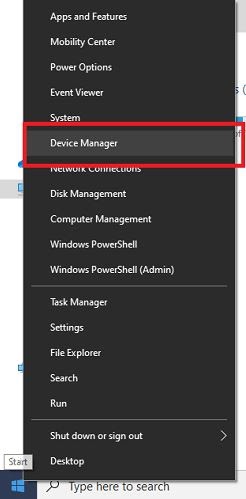
ステップ2:次に、[デバイスマネージャー]ウィンドウで、ユニバーサルシリアルバスコントローラーをダブルクリックして、そのカテゴリを展開します。
ステップ3:次に、 USBハブを右クリックし、コンテキストメニューリストから[プロパティ]を選択します。
手順4:その後、[電源の管理]タブに切り替え、 [コンピューターでこのデバイスの電源をオフにして電力を節約する]の前に表示されているチェックボックスをオフにします。
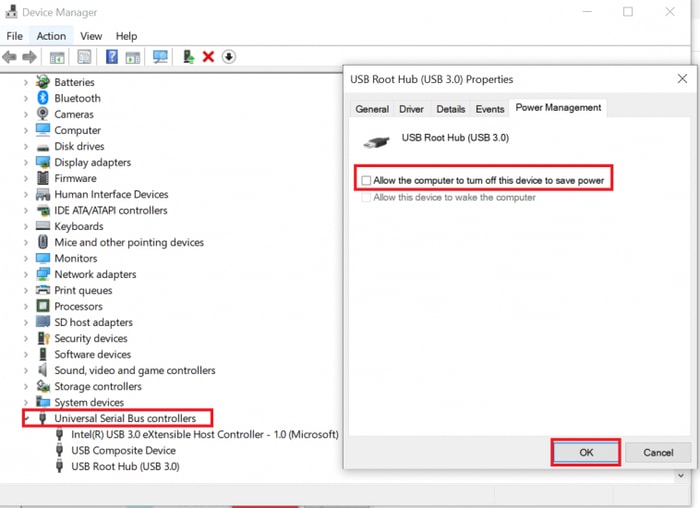
ステップ5:次に、[ OK ]をクリックします。
完了したら、RazerDeathadderマウスが表示されないことが解決されているかどうかを確認します。
また読む: Windows 10、8、7のMicrosoftUSBドライバーアップデートは完全に無料
解決策3:Razer DeathadderDriverを再インストールします
上記の解決策がうまくいかない場合は、RazerDeathadderドライバーをアンインストールしてから再インストールすることもできます。 以下は同じための手順です。
ステップ1: Windowsロゴ+ Xキーを同時に押して、オプションのリストを呼び出します。
ステップ2:次に、 DeviceManagerを選択します。
ステップ3: [デバイスマネージャー]ウィンドウで、マウスとその他のポインティングデバイスをダブルクリックします。
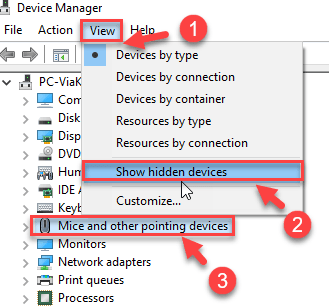
手順4: Razer Deathadderドライバーを右クリックし、コンテキストメニューリストから[デバイスのアンインストール]を選択します。
![[デバイスのアンインストール]オプションをクリックします Click On The Uninstall Device Option](/uploads/article/5309/NYxg9PBQIW50kEd4.png)
ステップ5:次に、[アンインストール]オプションをクリックしてアクションを確認します。
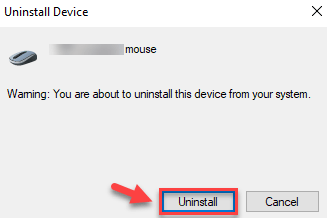
ここで、既存のRazerDeathadderドライバーがアンインストールされるまで待ちます。 完了したら、Razerの公式Webサイトにアクセスして、デバイスに最適なドライバーをダウンロードします。
また読む: BluetoothマウスがWindows10 / 8/7で動作しない[修正済み]
Windows10でのRazerDeathadderドライバーのダウンロードに関する最終評決
したがって、Windows10用のRazerDeathadderドライバーをダウンロードして更新できます。この記事を通じて、RazerDeathadderマウスが機能しない問題を修正する方法についても説明しました。
うまくいけば、このガイドが可能な限り最善の方法であなたを助けるでしょう。 ご不明な点やご提案がございましたら、下のコメント欄でお知らせください。
最後に、行く前に、最新情報を入手するためにニュースレターを購読してください。
